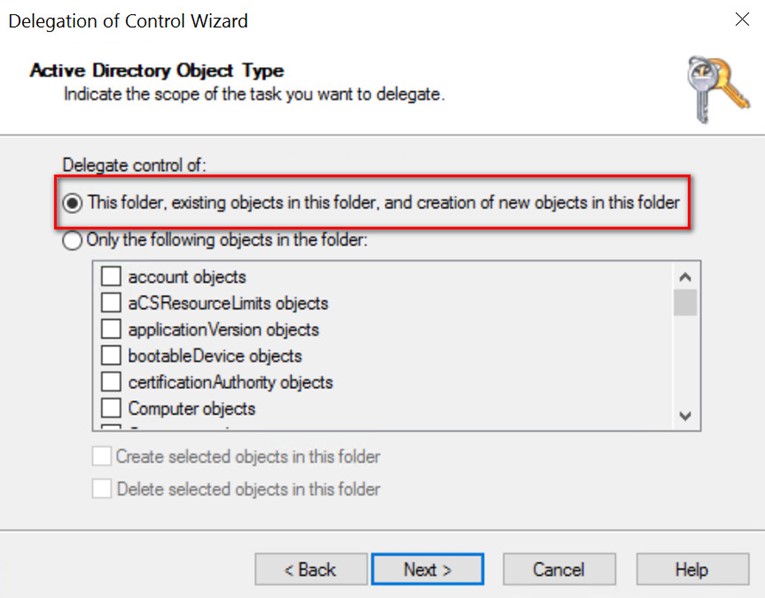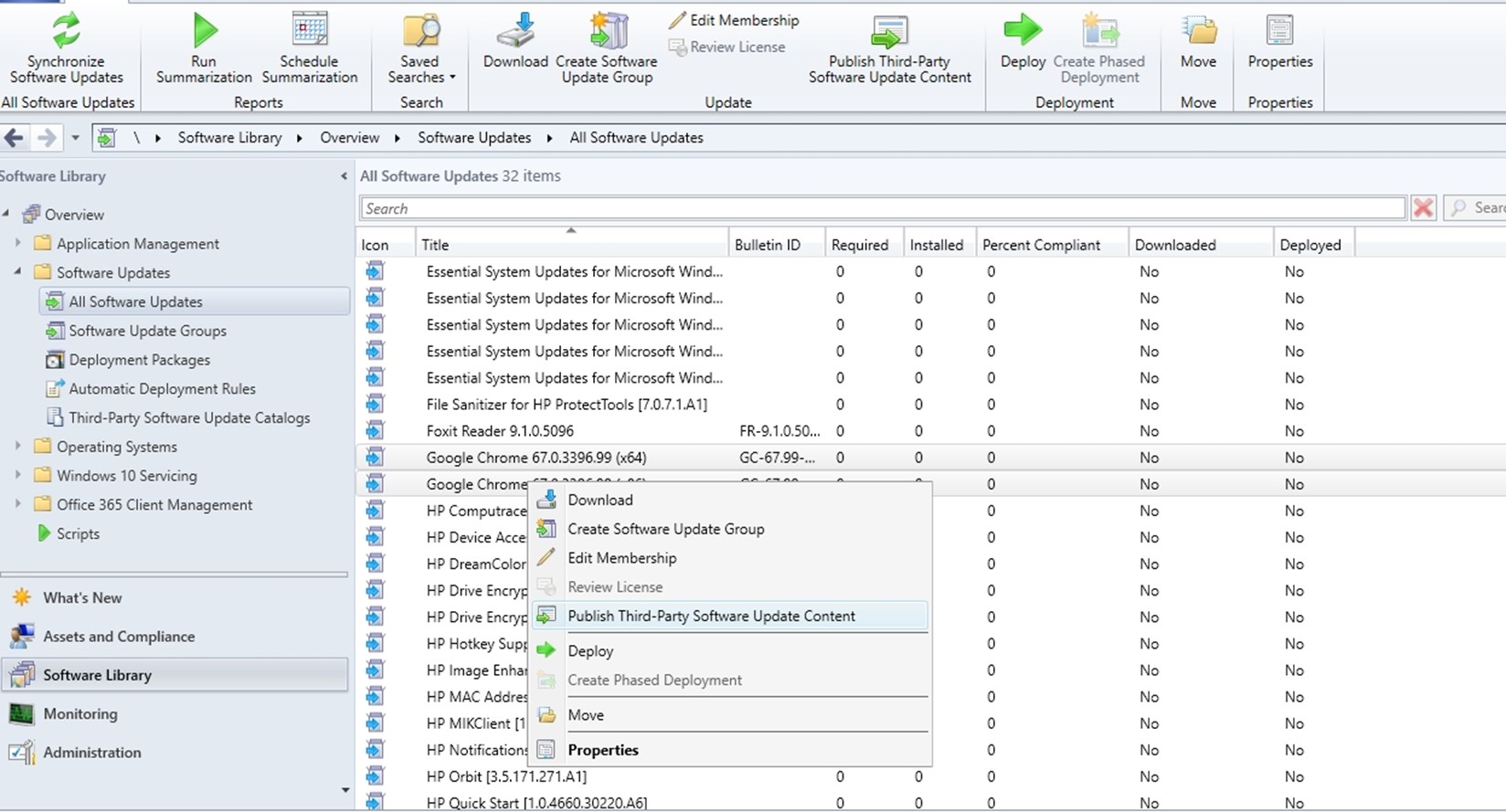Bir önceki yazılımızda SCCM hakkında genel bilgilendirme ve mimarisi hakkında konuştuk. Bu yazımızda ise Configuration Manager kurulum öncesi ön gereksinimlerini ve yapılması gereken adımları göreceğiz.
- System Management Container Oluşturma
Ilk olarak System Management Container oluşturma işlemi gerçekleştireceğiz.Ardıdan SCCM sunucusu için gerekli izinleri tanımlayacağız.
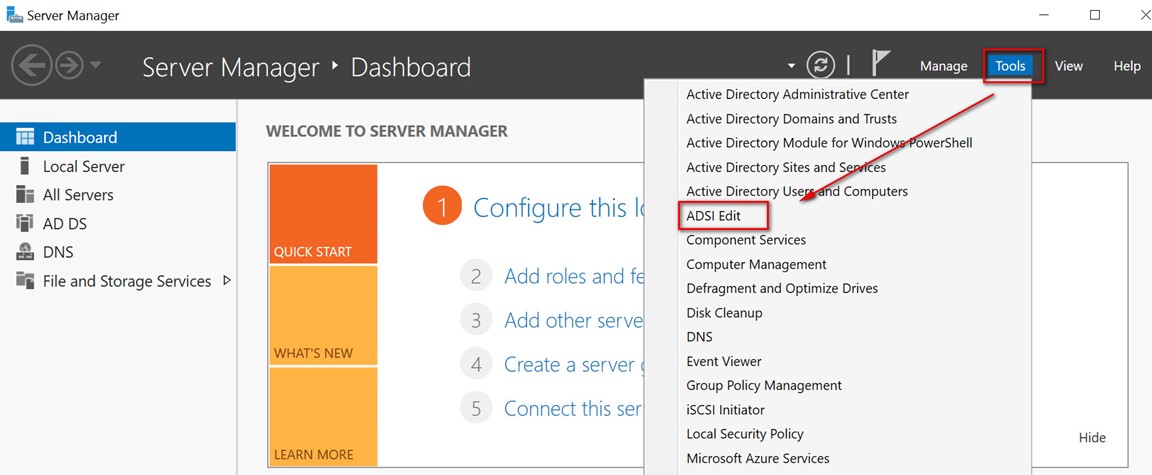
Resim-1
Hiç vakit kaybetmeden Server Manager – Tools menüsü altındaki ADSI Edit ‘e tıklayın.
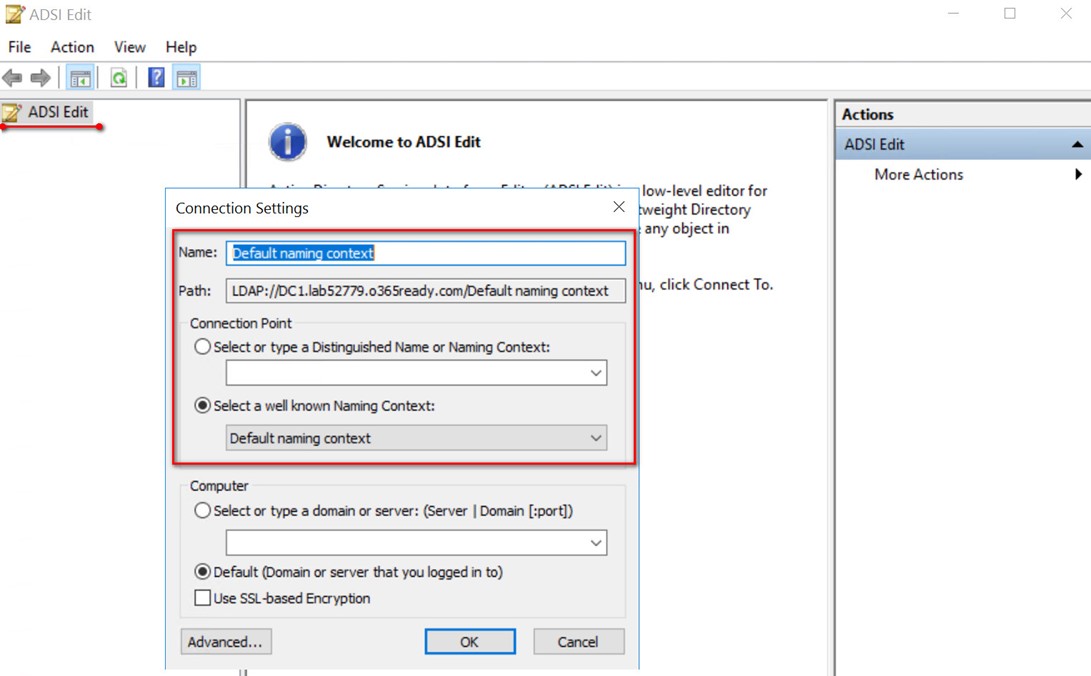
Resim-2
Sol bölümdeki ADSI Edit ve Connect’e tıklayıp, Connection settings bölümüne erişim sağlanır. Varsayılan olarak OK butonuna basin.
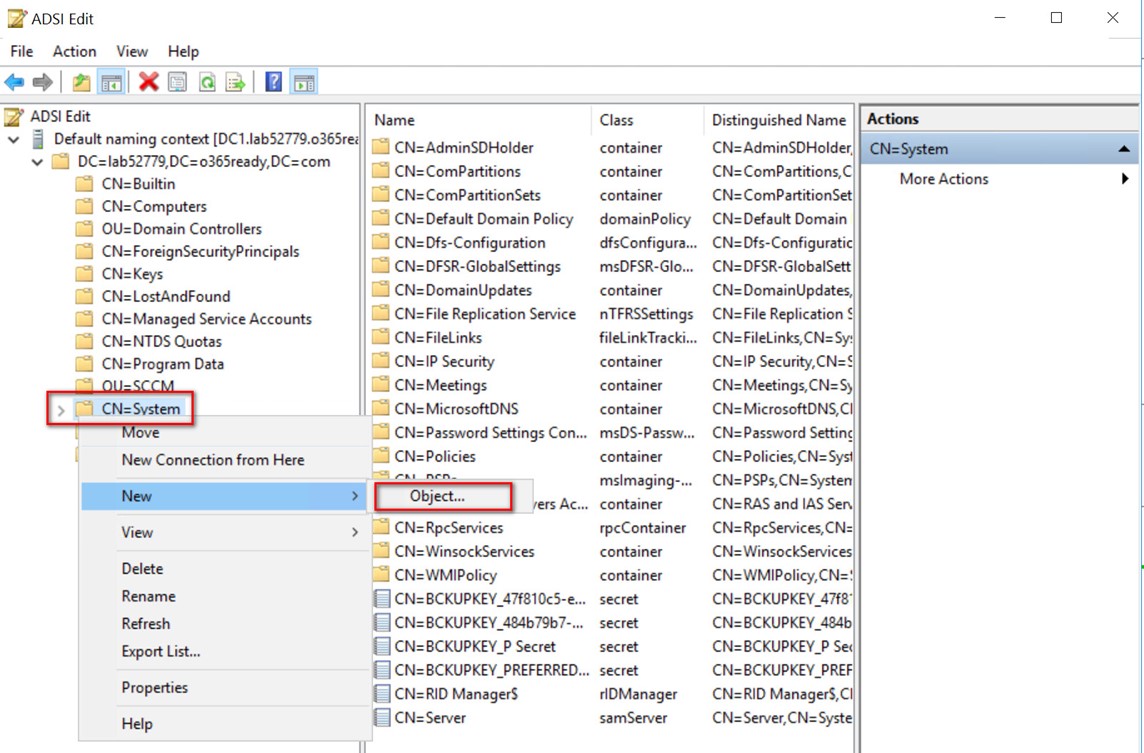
Resim-3
Varsayılan olan seçmiş olduğumuz bölümde CN= System klasörüne gelip,bu klasör üzerinde sağ click New – Object butonuna tıklayın.
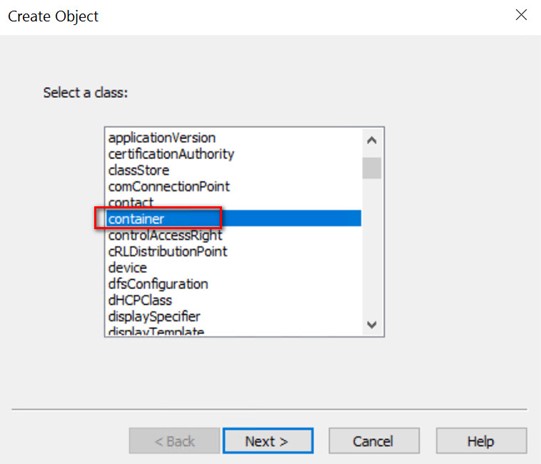
Resim-4
Object oluşturma bölümünde Container seçilip. İlerlenir.
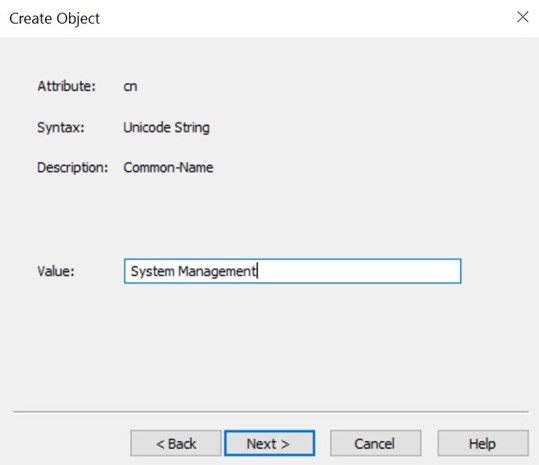
Resim-5
Value degerini System Management olarak girin ve İlerleyin.
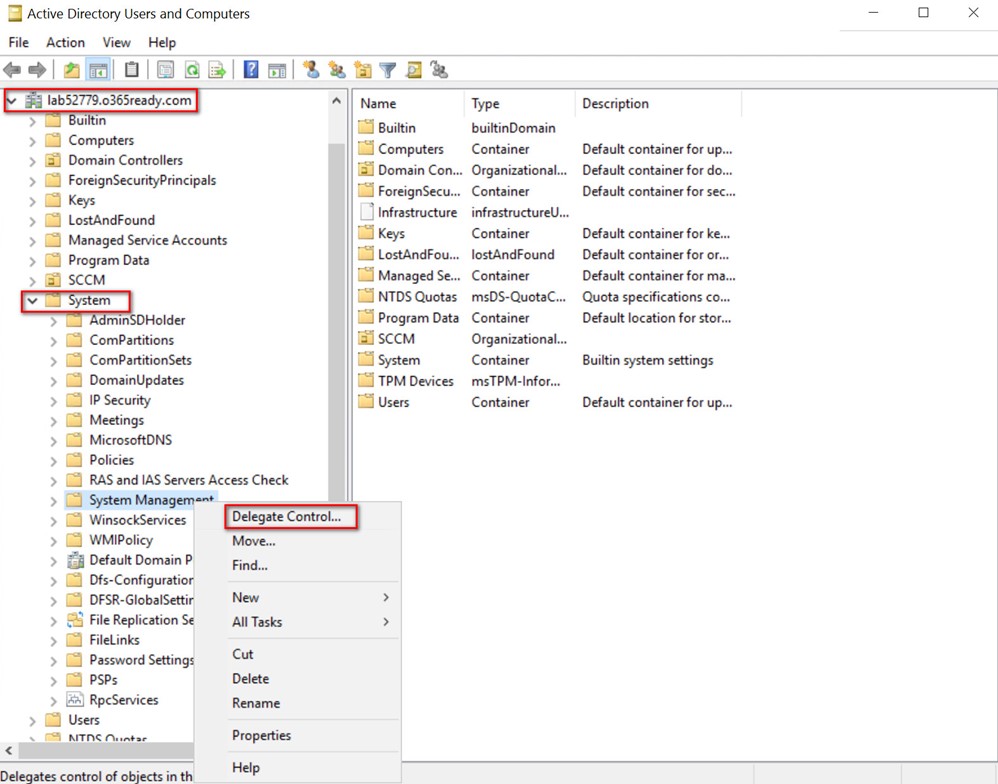
Resim-6
System Management Container’ımızı oluşturduktan sonra SCCM sunucunun site bilgilerini container’a yayınlamak için gerekli izinleri vermeliyiz. Active Directory User and Computers üzerinde System – System Management klasörüne sağ click Delegate Control butonuna tıklayın. (AD üzerinde system klasörünü görmüyorsanız Üst menüdeki View altında Advanced Features özelliğini işaretleyin.)

Resim-7
Açılan pencerede Select this object type bölümünde Computers nesnesini işaretliyoruz.
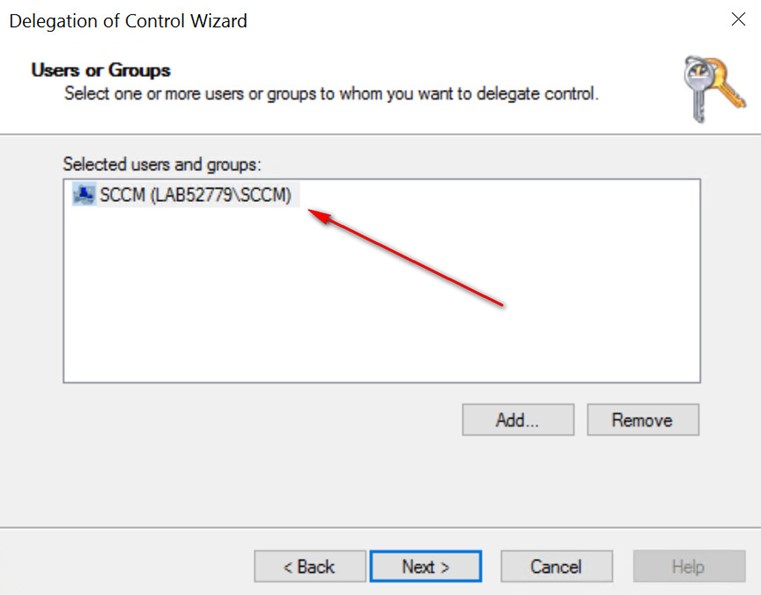
Resim-8
SCCM sunucusunu ekleyip, ilerliyoruz.
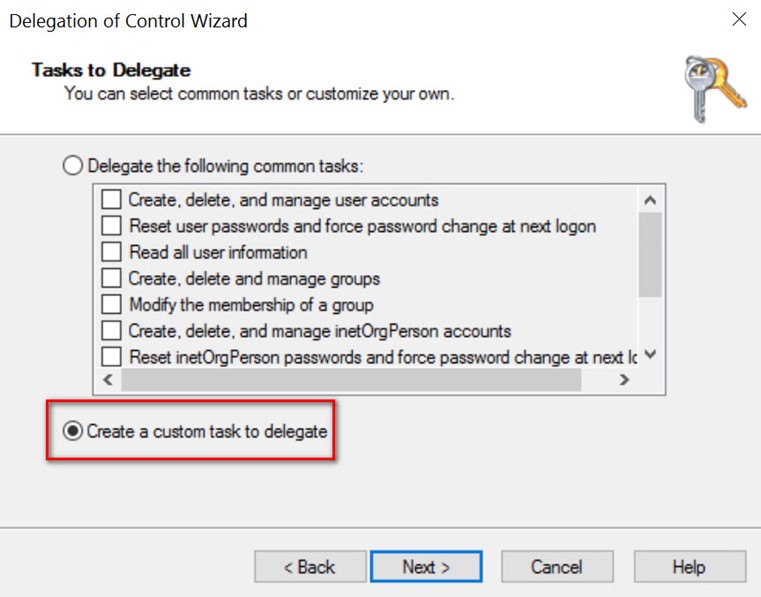
Resim-9
Create a custom task to delegate ‘I seçip, ilerliyoruz.
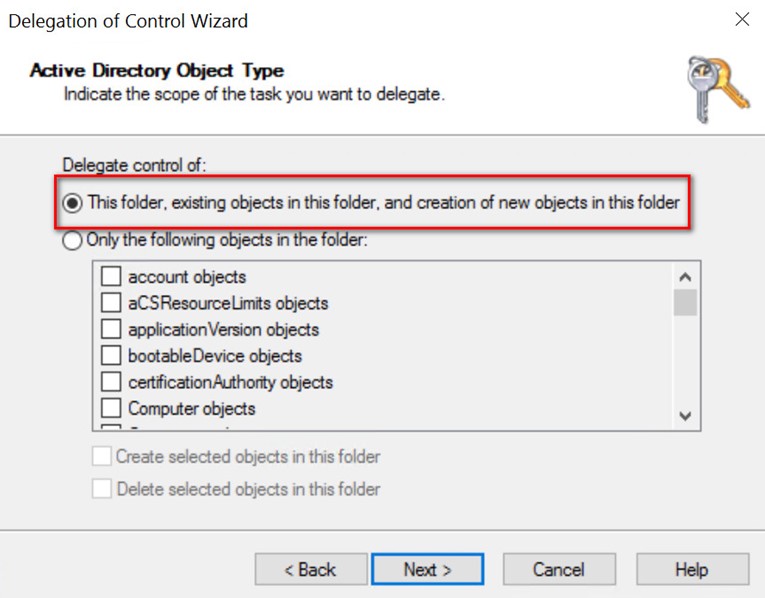
Resim-10
Active Directory object type penceresinde, This folder existing object in this folder and creation of new object in this folder işaretliyin ve ilerleyin.
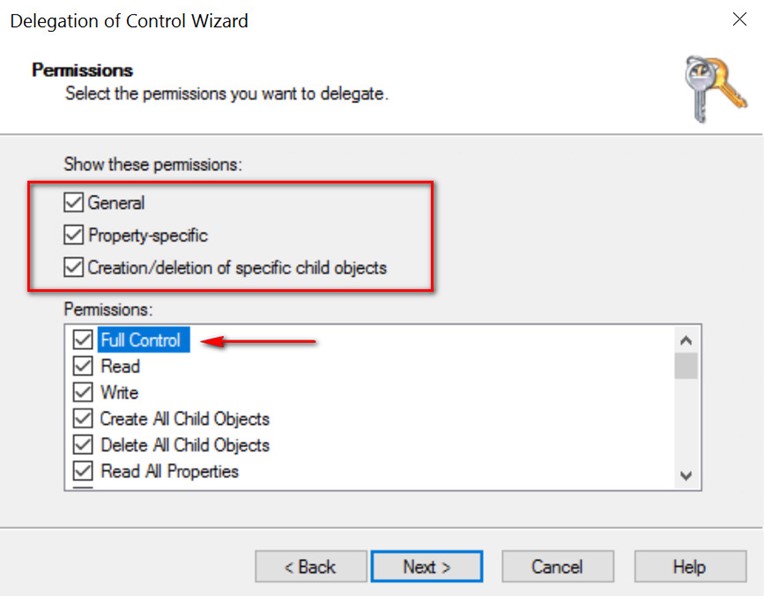
Resim-11
Yetkilendirme kısmında ise General – Property-specific – Creation/deletion of specific child objects işaretliyoruz. Alt bölümde Full Control seçip, ilerleyip, Finish diyerek sccm sunucusuna tam erişim verdik.
- Active Directory Şema Genişletme
AD şema genişletme işlemi için Extadsch.exe yardımcı program kullanılır.
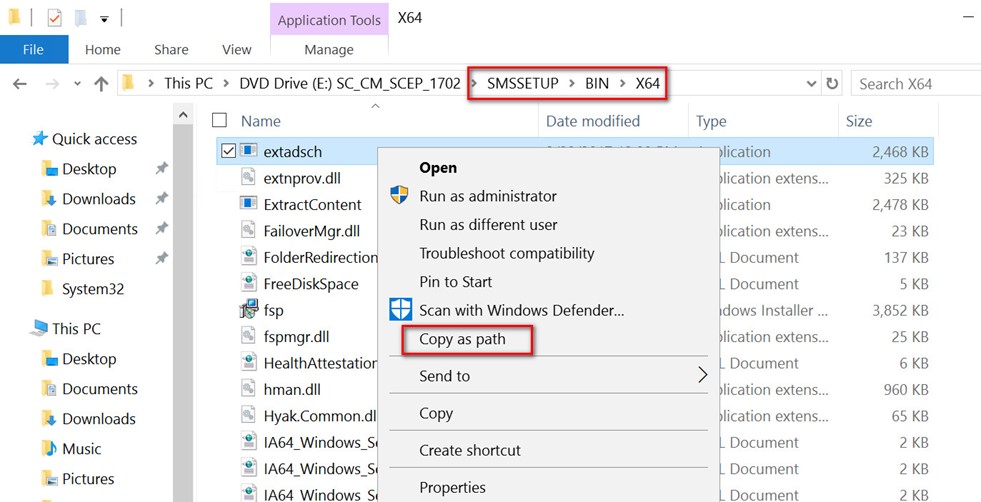
Resim-12
Configuration Manager kurulum dosyaları içinde SMSSEUP-BIN-X64 altındaki EXTADSCH yazılımı çalıştırın
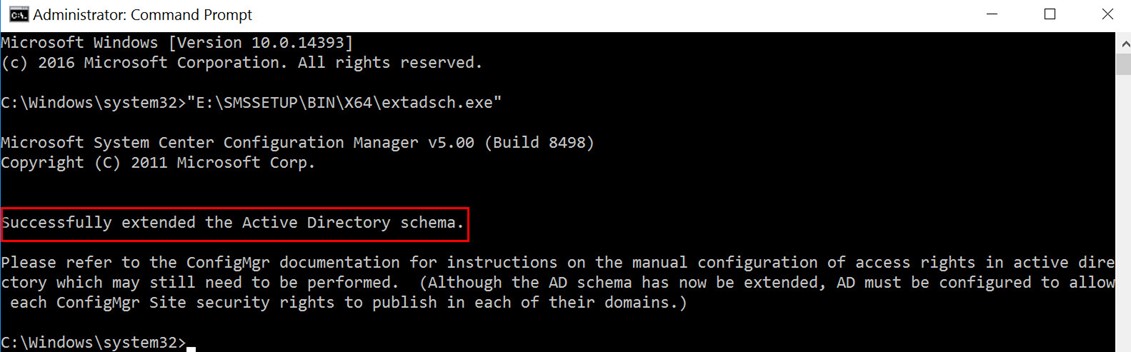
Resim-13
Cmd ekranında ilgili klasör yolunu koplayıp, çalıştırdığınızda AD şema genişletme işlemi başarı ile tamamlandığını göreceksiniz.
- Configuration Manager ‘ın Önşartların Yüklenmesi
Sccm sunucusun da gerekli olan ön şartların kurulumları için aşağıdaki adımları takip edin.
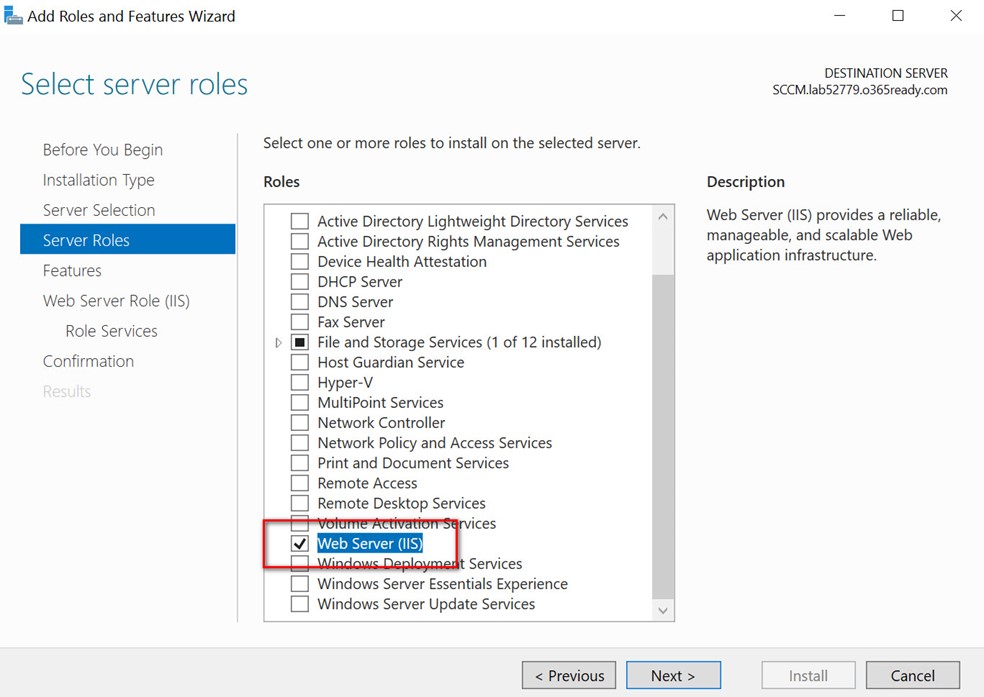
Resim-14
Server Manager – Add Roles and Features bölümünde roles ve features yükleme işlemlerini gerçekleştireceğiz. Server Roles bölümünden Web Server (IIS)‘u işaretleyin.
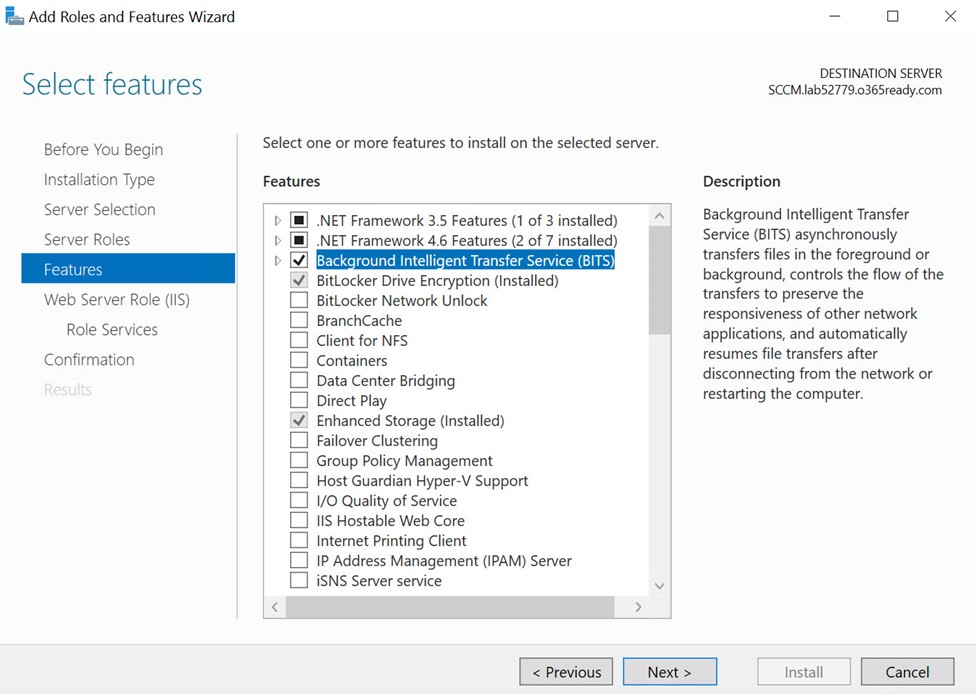
Resim-15
Features bölümünde ise;
- .Net Framework 3.5 Features
- .Net Framework 4.5 Features
- BITS
- Remote Differential Compression
Yukaridaki 4 özelliği işaretleyin ve ilerleyin.
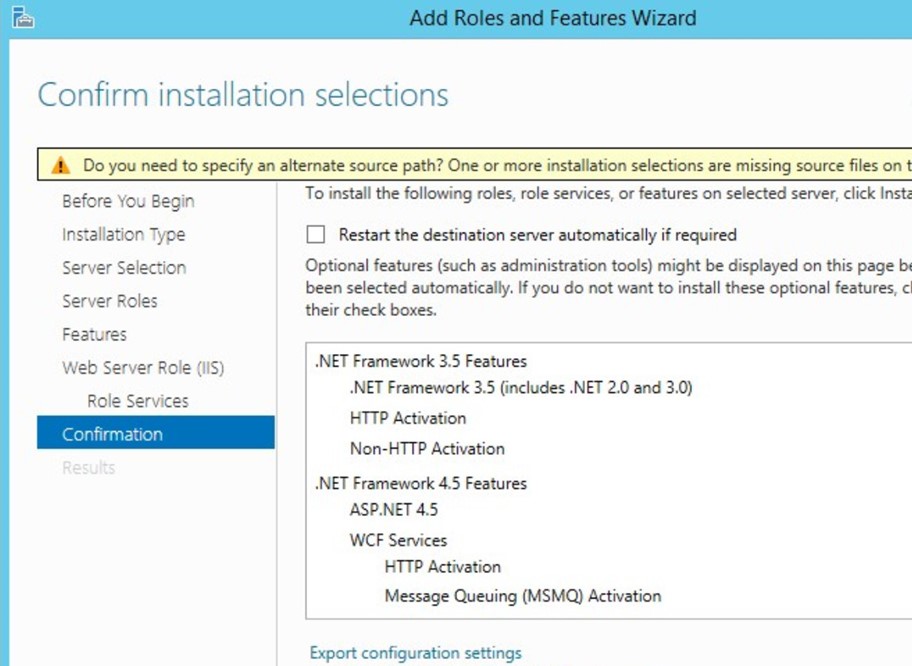
Resim-16
Ardından bir sonraki Roles Services penceresinden aşağıdaki servisler işaretleyip, yükleme işlemi başlatılır.
- Common HTTP Features – Default Document, Static Content.
- Application Development – ASP.NET 3.5, .NET Extensibility 3.5, ASP.NET 4.5, .NET Extensibility 4.5, ISAPI extensions.
- Security – Windows Authentication.
- IIS 6 Management Compatibility – IIS Management Console, IIS 6 Metabase Compatibility, IIS 6 WMI Compatibility, IIS Management Scripts and Tools.
- Windows Assessment and Deployment Kit (Windows ADK)
Windows işletim sistemlerini yeni bilgisayarlara özelleştirmek, değerlendirmek ve dağıtmak için kullanabileceğiniz bir araçlardır. Bu yazılımı aşağıdaki linkten indirebilirsiniz.
Link: https://docs.microsoft.com/en-us/windows-hardware/get-started/adk-install
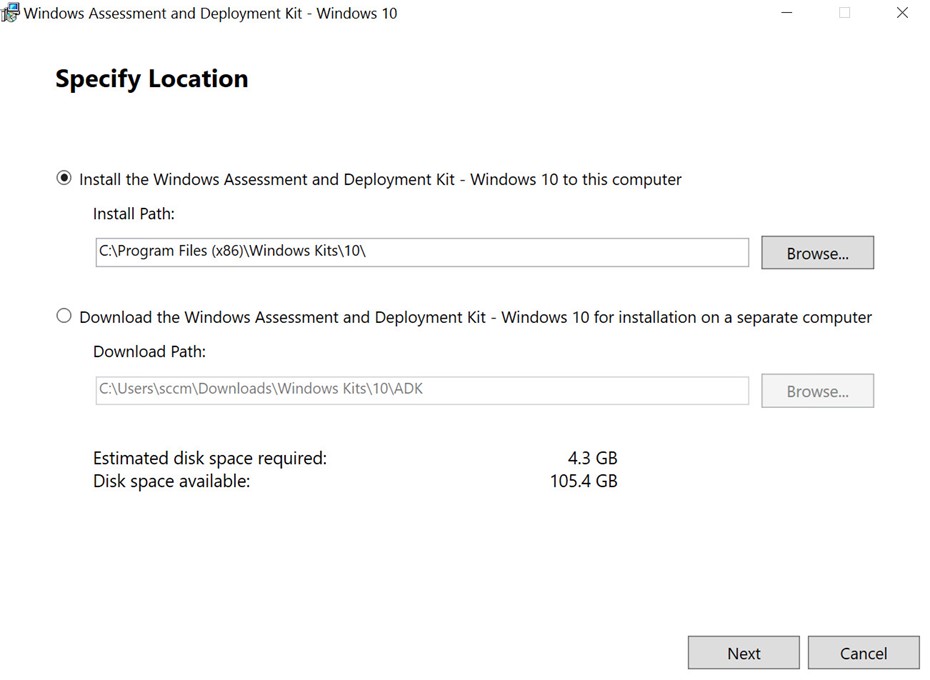
Resim-17
İndirdiğiniz Adksetup.exe yazılımını yönetici olarak çalıştırın ve ilerleyin. Lisans sözleşme sayfasını Kabul edin.
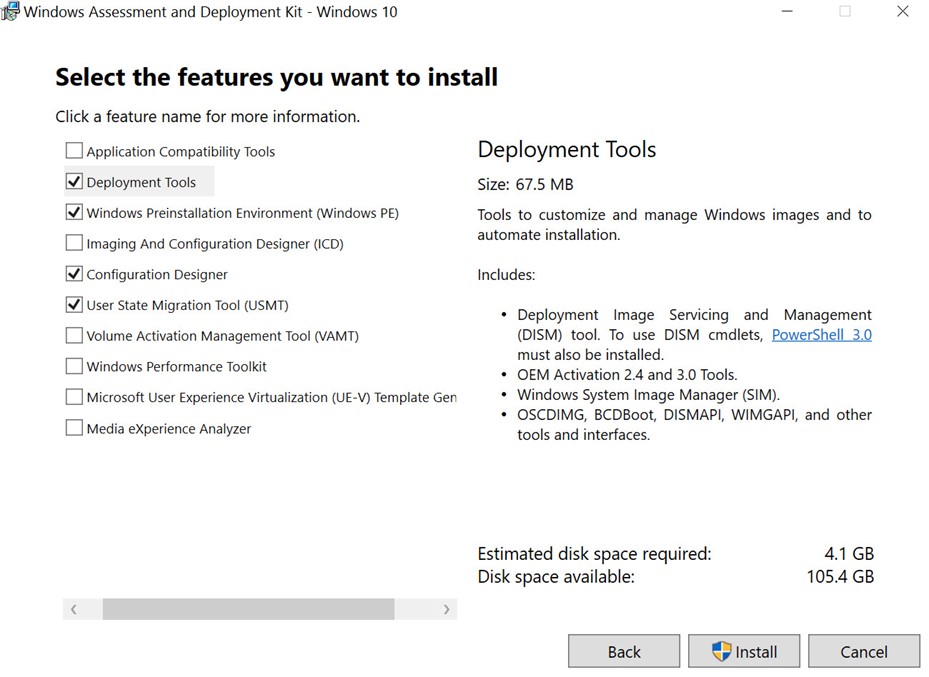
Resim-18
Windows Assessment and Deployment Kit özelliklerindeN Deployment Tools – Windows Preinstallation Environment (Windows PE) – Configuration Designer – User State Migration Tool (USMT) ‘larını işaretleyip, kurulum butonuna tıklayın.
- Wsus Kurulumu ve Yapılandırılması
SCCM kurulum öncesi ön hazırlıklarından biri olan wsus kurulum ve yapılandırma adımları aşağıdadır.
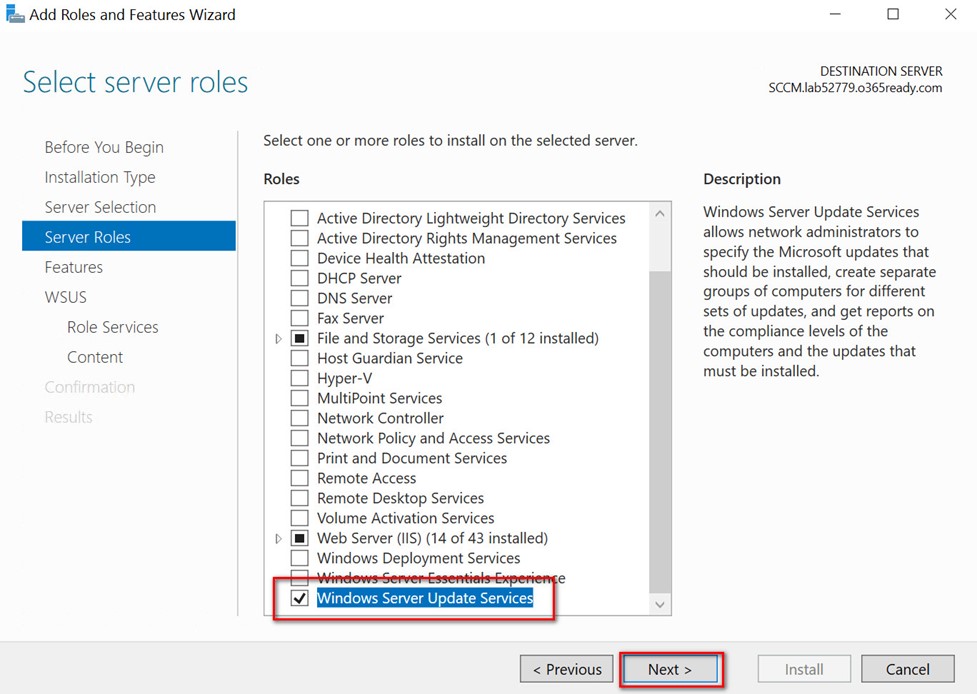
Resim-19
Server Manager – Add Roles and Features bölümünde Server roles altında Windows Server Update Services rolunu işaretleyin.
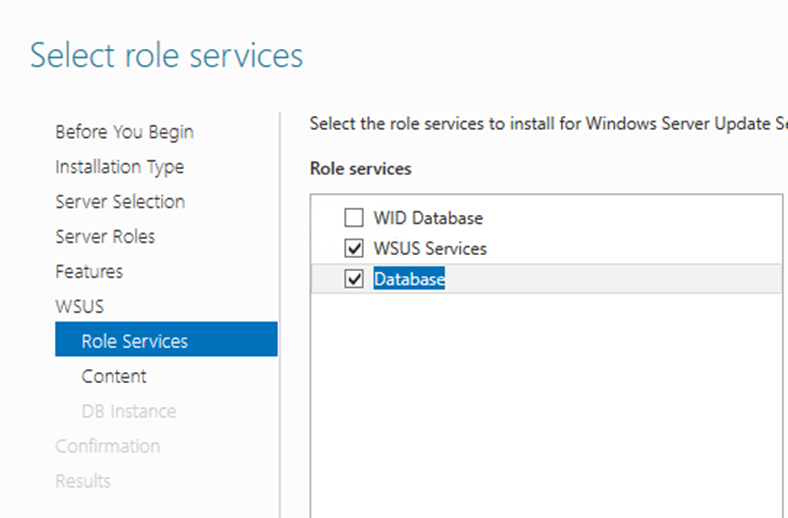
Resim-20
Role Services bölümünden Wsus Services ve Database kutucuklarını işaretleyin ve ilerleyin.
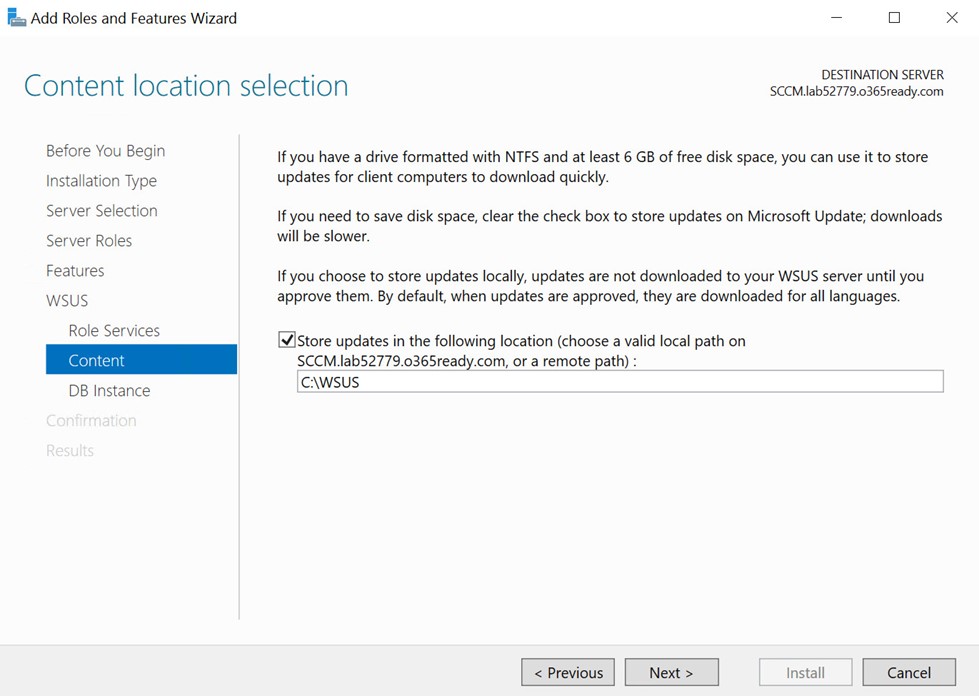
Resim-21
Update location’un gösterildiği bölümdür. Test ortamı olduğundan C:\Wsus dizini gösterdim. Önerim farklı bir disk’e yapılandırmanız.
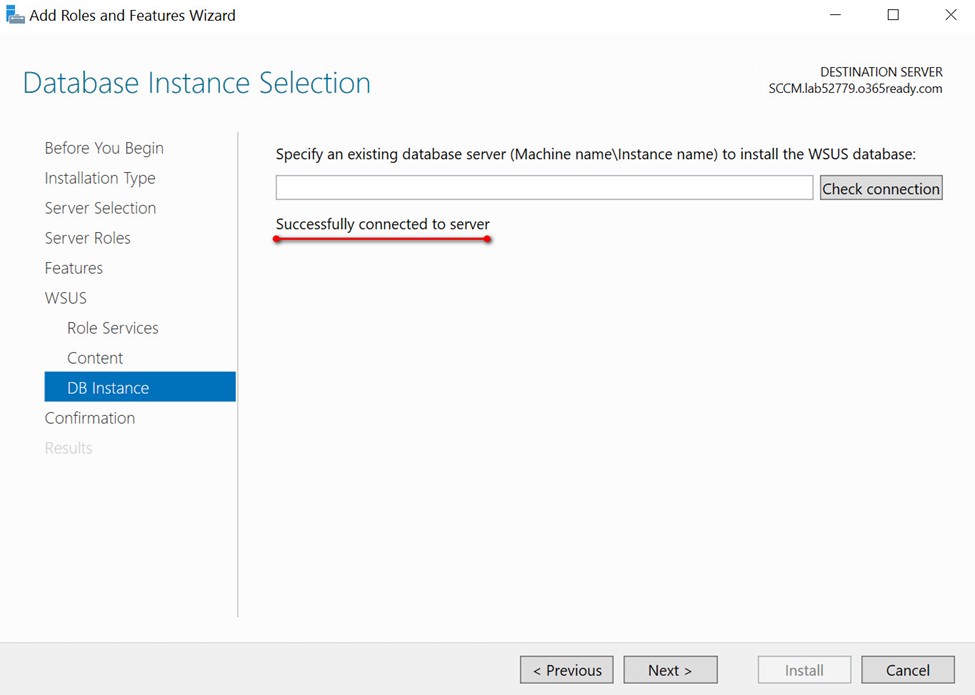
Resim-22
DB Instance bölümünde sunucu bağlantısını kontrol ettikten sonra wsus kurulumu tamamlanır.
Bu konuyla ilgili sorularınızı alt kısımda bulunan yorumlar alanını kullanarak sorabilirsiniz.
Referanslar
TAGs: Configuration Manager, SCCM, Central Administration Site, Primary Site, Secondary Site, Default site system roles, Optional site system roles, SCCM’e Giriş, Configuration Manager hiyerarşi